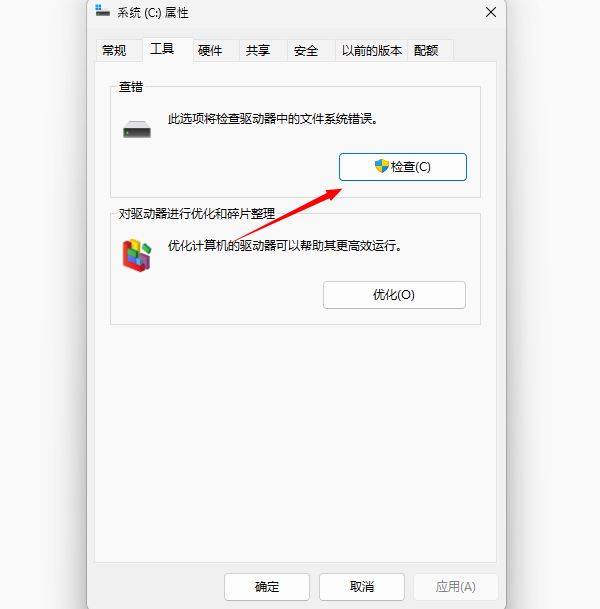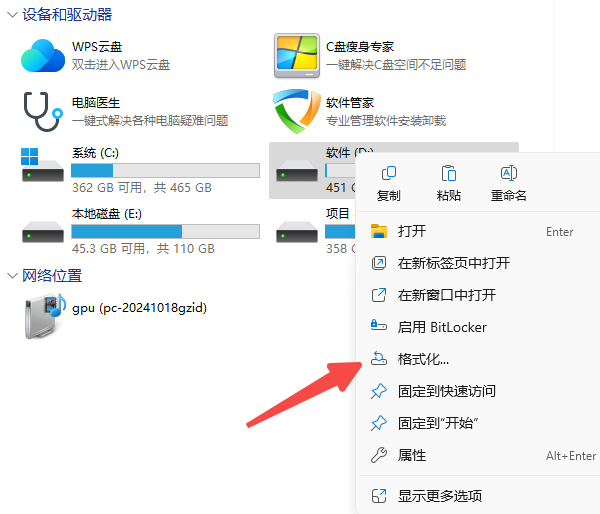在日常使用U盤、SD卡或移動(dòng)硬盤的過程中,很多用戶都會(huì)遇到插上磁盤后準(zhǔn)備格式化,卻被系統(tǒng)提示“該磁盤有寫保護(hù),無法格式化”。那么,當(dāng)磁盤出現(xiàn)寫保護(hù)時(shí),我們該如何解除限制并成功完成格式化操作呢?一起來看看操作步驟。

一、常見的寫保護(hù)原因及解決方法
1. 檢查物理開關(guān)
部分U盤或SD卡自帶寫保護(hù)開關(guān),請先確認(rèn)是否被誤撥到“Lock”鎖定狀態(tài)。如果是,關(guān)閉寫保護(hù)開關(guān)即可解決問題。

2. 修改注冊表項(xiàng)(適用于Windows)
1、按 Win + R 打開“運(yùn)行”,輸入 regedit,回車打開注冊表編輯器。
2、依次展開以下路徑:HKEY_LOCAL_MACHINE\SYSTEM\CurrentControlSet\Control\StorageDevicePolicies
3、在右側(cè)找到 WriteProtect,雙擊并將數(shù)值數(shù)據(jù)修改為 0。
4、若沒有 StorageDevicePolicies 項(xiàng),可手動(dòng)新建,并在右側(cè)新建 DWORD(32位)值 命名為 WriteProtect,設(shè)置值為 0。
5、修改完成后,重啟電腦。
3. 使用磁盤命令行工具 Diskpart
1、按 Win + R,輸入 cmd,以管理員身份運(yùn)行命令提示符。
2、輸入以下命令依次執(zhí)行(每次命令按回車鍵即可):
diskpart
list disk
select disk X(將X替換為目標(biāo)磁盤編號(hào))
attributes disk clear readonly
exit
3、執(zhí)行完畢后,嘗試重新格式化磁盤。
4. 檢查磁盤是否有文件系統(tǒng)錯(cuò)誤
有時(shí)磁盤損壞也會(huì)導(dǎo)致系統(tǒng)默認(rèn)啟用寫保護(hù)。可嘗試右鍵磁盤 → 屬性 → 工具 → 錯(cuò)誤檢查,進(jìn)行修復(fù)。
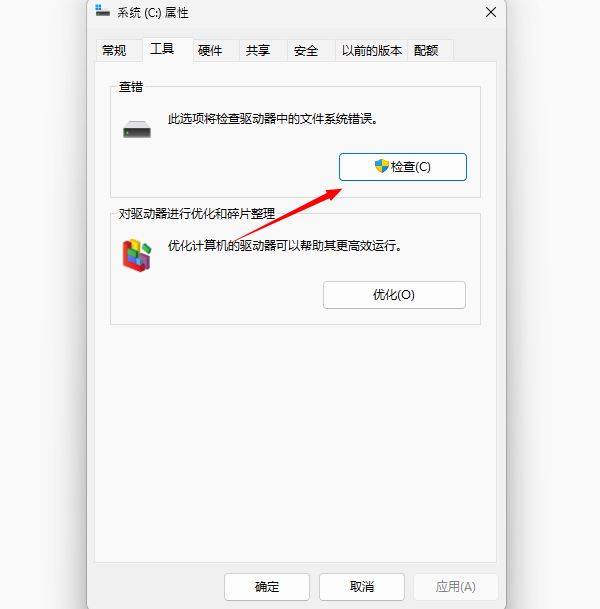
二、成功解除寫保護(hù)后如何格式化磁盤?
格式化會(huì)清除磁盤內(nèi)所有數(shù)據(jù),操作前務(wù)必做好備份。
1、打開“此電腦”,右鍵點(diǎn)擊目標(biāo)磁盤,選擇“格式化”。
2、設(shè)置文件系統(tǒng)(一般為FAT32或NTFS),取消勾選“快速格式化”(視情況而定),點(diǎn)擊“開始”。
3、等待系統(tǒng)完成格式化操作。
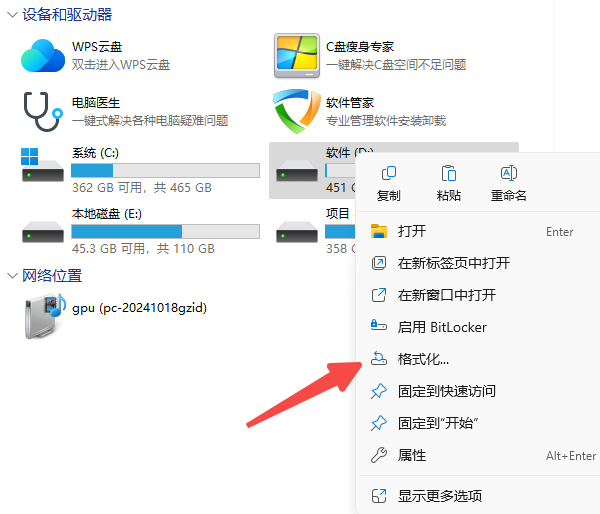
|